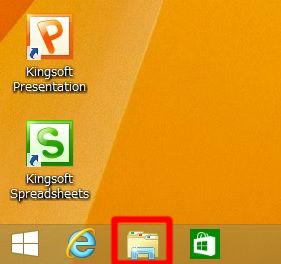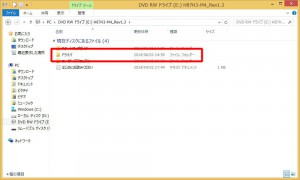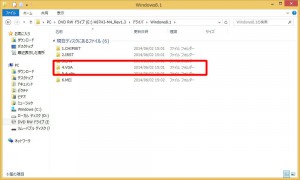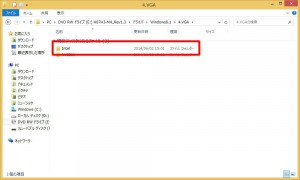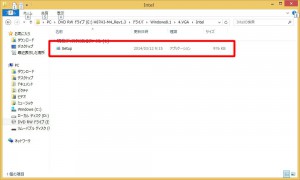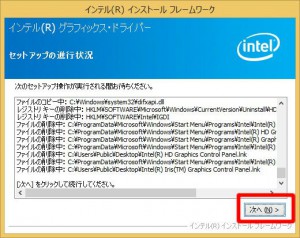ここでは、intelⓇ HD Graphics のデバイスドライバーのインストール手順を説明します。
■ ご注意ください
・この作業はお客様の自己責任で行ってください。
弊社では、この作業を行ったことで発生した破損・損害など一切の責任を負いません。
・この作業を行ったことで発生した故障や破損は、弊社保証の範囲外となります。
■ 該当機種
・グラフィックカードが搭載されていないデスクトップパソコン。
■ ご用意ください
・ドライバディスク 製品に添付されています。

■ インストール手順
この作業の最後で、製品本体を再起動させる必要があります。
起動しているアプリケーションは、終了させてから作業を行ってください。
2.「PC」が表示されます。
光学ドライブのアイコンを選択します。
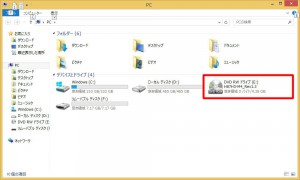
4.ご使用されている Windows のフォルダーを選択します。
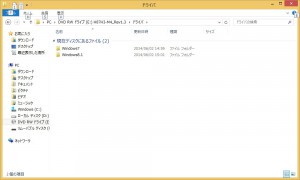
8.このメッセージが表示された場合は HD Graphics が正常に動作していません。
BIOSの設定を確認してください。
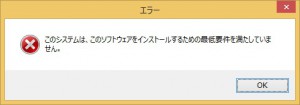
9.セットアッププログラムが起動します。
表示されている内容を確認して「次へ(N)」を選択します。
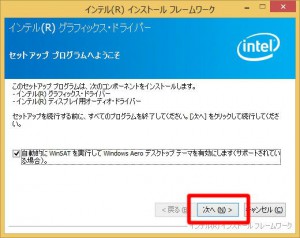
10.「使用許諾契約書」が表示されます。
インストールを続けるには「はい(Y)」を選択します。
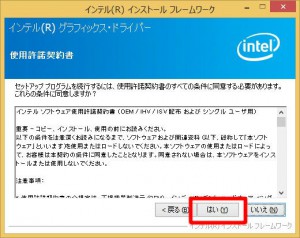
11.表示されている内容を確認して「次へ(N)」を選択します。

12.デバイスドライバーのインストールが開始されます。
ウインドウ内に「[次へ]をクリックして続行してください。」が表示されるまで待ちます。
 |
 |
14.製品本体を再起動させて、インストールされたデバイスドライバーを適用させます。
「完了(F)」を選択します。
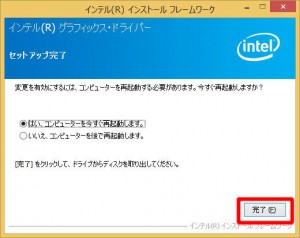
以上で作業は終了です。